
时间:2020-09-02 06:27:02 来源:www.win10xitong.com 作者:win10
一些网友反应说他在使用win10系统的时候出现了win10找不到快速启动 win10没有关闭快速启动处理方法的情况,估计还会有更多的网友以后也会遇到win10找不到快速启动 win10没有关闭快速启动处理方法的问题,所以今天我们先来分析分析,那win10找不到快速启动 win10没有关闭快速启动处理方法的问题有办法可以处理吗?当然是可以的,其实我们只需要这样简单的设置:1、依次进入【控制面板】、【电源选项】、【选择电源按钮的功能】,竟然发现没有【启用快速启动】的选项;2、既然没有了,那我们就把他找回来就很容易的把这个问题处理掉了。上面的内容简单的描述了一下win10找不到快速启动 win10没有关闭快速启动处理方法问题该怎么处理,下面我们就仔细的来学习一下它的完全处理方式。
具体方法:
1、依次进入【控制面板】、【电源选项】、【选择电源按钮的功能】,竟然发现没有【启用快速启动】的选项;
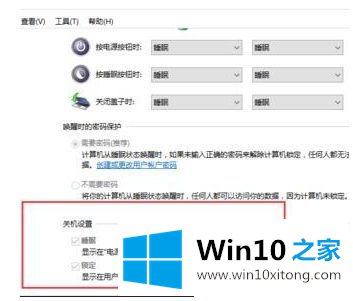
2、既然没有了,那我们就把他找回来;
3、右击开始菜单,点击【命令提示符(管理员)】;
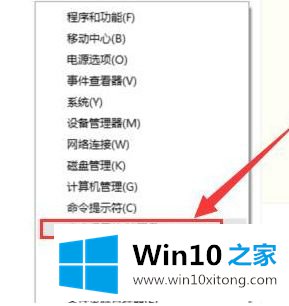
4、在命令提示符窗口,输入:powercfg /h on,回车,退出管理员命令提示符窗口;
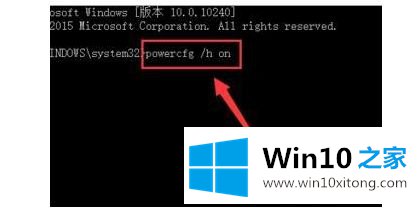
5、打开控制面板-电源选项-选择电源按钮的功能;
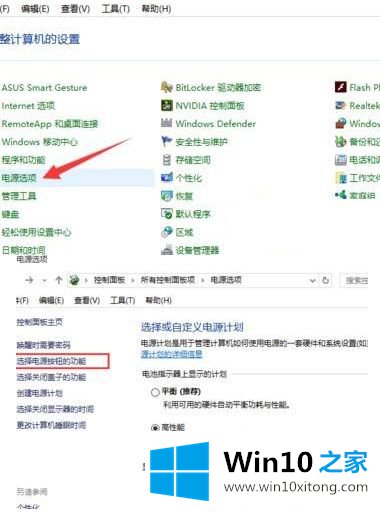
6、在系统设置窗口,发现关机设置中的“启用快速启动”的选项恢复了;
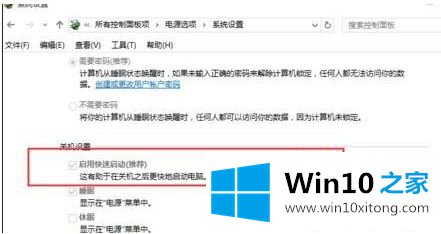
7、这是因为Windows10关闭了休眠功能,所以“启用快速启动”功能也关闭了。以后如果我们想关闭“启用快速启动”功能的话,也很简单;
8、在管理员命令提示符窗口输入:powercfg /h off,回车,退出管理员命令提示符窗口;
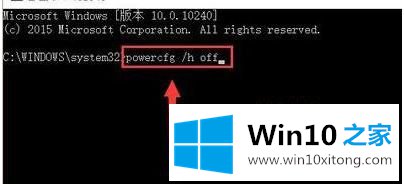
9、打开控制面板 - 电源选项- 选择电源按钮的功能,关机设置中“启用快速启动”的选项又不见了。
注意事项
输入powercfg /h on命令,注意空格,回车,没有什么提示,不用管它
上述就是win10没有关闭快速启动处理方法了,碰到同样情况的朋友们赶紧参照小编的方法来处理吧,希望能够对大家有所帮助。
以上的内容已经非常详细的说了win10找不到快速启动 win10没有关闭快速启动处理方法的完全处理方式,很简单的几个设置就可以解决win10找不到快速启动 win10没有关闭快速启动处理方法的问题,继续关注本站,更多的windows系统相关问题,可以帮你解答。